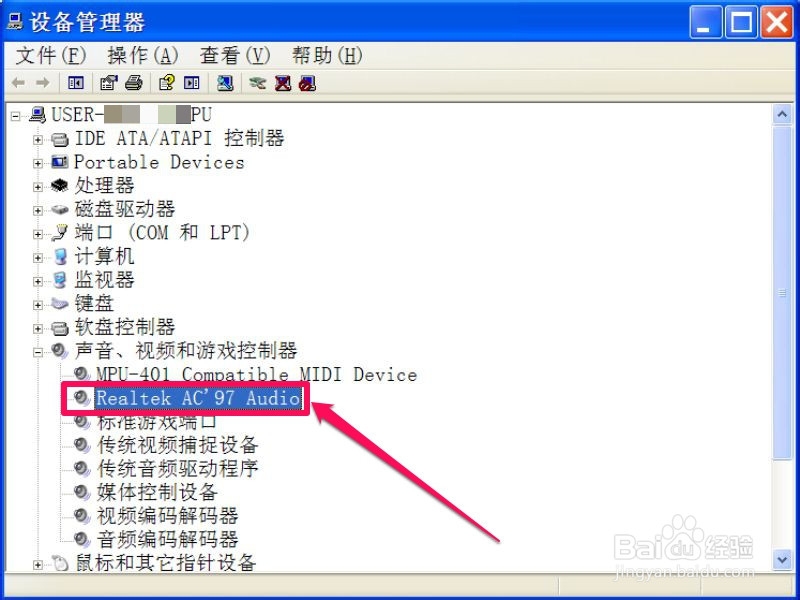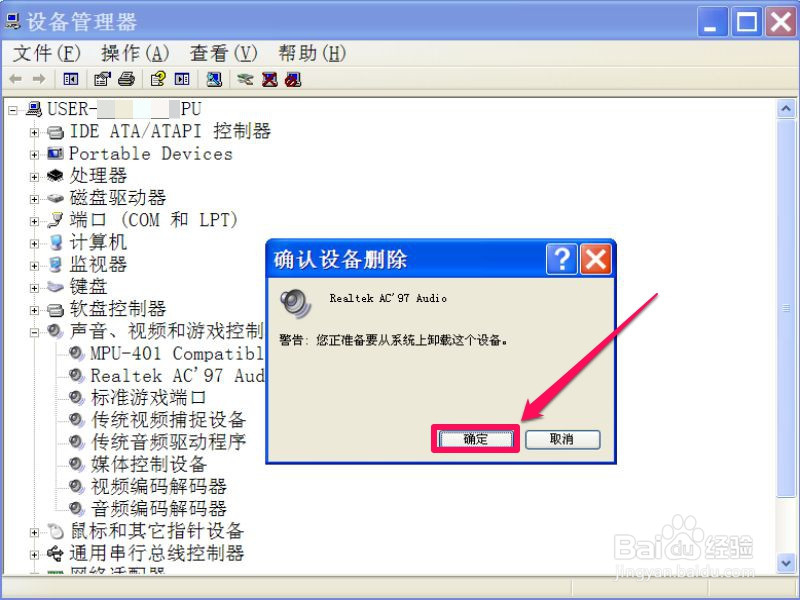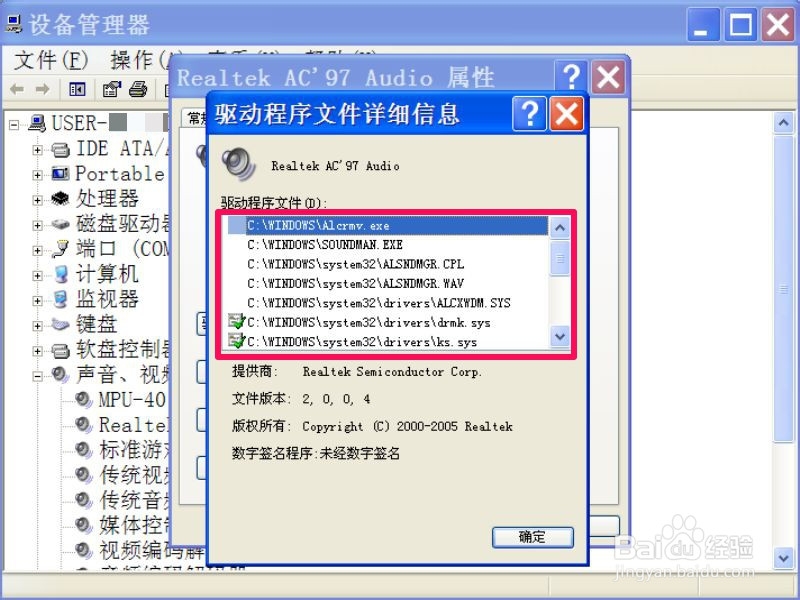1、手动卸载驱动 一般都是驱动程序遇到了问题手,或者想更新到更高版本的驱动程序,才会要卸载与更新,既然要手动卸载,首先得找到管理这些驱动程序的地方,也就是“设备管理器”。用最常用的方法吧,右击桌面“我的电脑”图标,选择“属性”这一项,就能进入系统属性。
2、 进入系统属性窗口后,需要选择“硬件”这一项,在硬件界面,点击“设备管理器”这个按钮。
3、 进入后,这里是电脑所有硬件的驱动程序管理窗口,如主板,磁盘,ATA控制器,网卡,显卡,声卡等等,本文就以声卡的驱动为例,讲述如何手动卸载与更新的过程。
4、 声卡一般都在“声音,视频和游戏控制器”这一项下面,打开子项后,找到声卡这一项,我的声卡型号为“Realtek Ac'97 Audio”,以下都以“Realtek Ac'97 Audio”为例,选中后,右键,点击右键菜单中的“卸载”这一项。
5、 弹出一个警告窗口,要你确认是否真的要卸载这个驱动程序,如果确定了,按“是”,就会开始卸载,一般三五秒钟即可完成,再看看设备管理器列表,已经没有“Realtek Ac'97 Audio”这一项了,说明已经卸载了。
6、手动删除驱动 还有一种卸载方法,再准确点说,叫手动删除,就是在"Realtek Ac'97 Audio"上右键,选择右键菜单中“属性”这一项。
7、 在属性窗口的“驱动程序”这一项界面中,找到“驱动程序详细信息”这个按钮,点击进入,进入后,就会有一个“驱动程序文件”列表,里面就是属于“Realtek Ac'97 Audio”声卡的驱动程序文件,按里面的路径,找到后,全部删除,也就是卸载了。